亲,以下就是关于(Windows 8将操作系统初始化教程),由“WiFi之家网”整理!

【导读】Windows 8如何将操作系统初始化?相关系统问题,下面WiFi之家网小编为大家详细解答。
提示:初始化会删除个人文件和应用,并将所有设置还原为默认值。请操作前备份重要文件。
1. 在开始界面,按键盘的【WIN】+【C】组合键,运行超级按钮。

2. 在超级按钮中,选择【设置】。

3. 点击【更改电脑设置】。
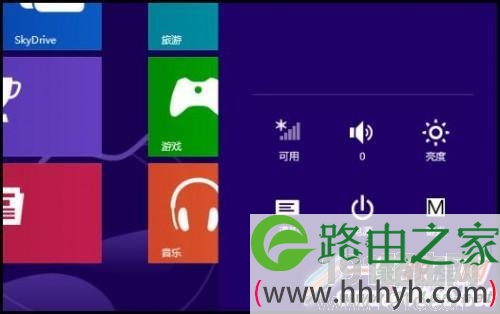
4. 在“电脑设置”列表中,选择【常规】。
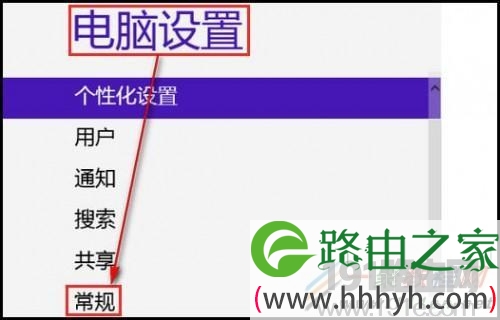
5. 在“常规”选项的右侧,找到“删除所有内容并重新安装Windows”,然后点击其下方的【开始】。
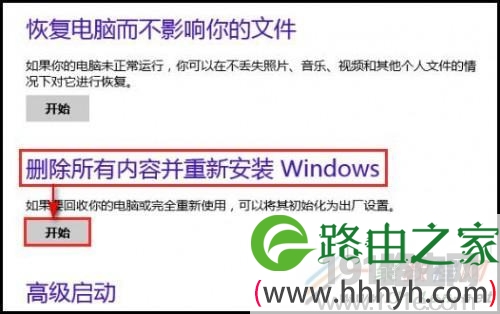
6. 阅读初始化电脑的提示后,点击【下一步】。

7. 选择【仅限安装了Windows的驱动器】。
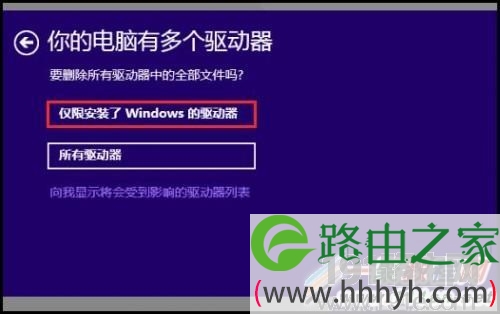
8. 选择【仅删除我的文件】。
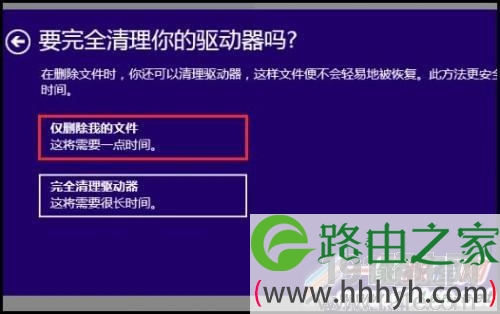
9. 当提示“准备就绪,可以初始化电脑”时,点击【初始化】即可。
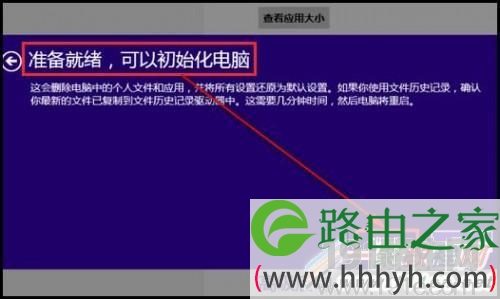
完成以上操作后,电脑即可进入初始化。根据提示完成设置后,即可重新进入系统
总结:以上就是WiFi之家网整理的Windows 8如何将操作系统初始化?相关教程内容,希望能帮助到大家。
以上就是关于-常见问题-(Windows 8将操作系统初始化教程)的教程!
原创文章,作者:常见问题,如若转载,请注明出处:https://www.224m.com/101847.html

